3.2. Knoten überwachen¶
Alle Knoten, die der Infrastruktur hinzugefügt wurden, werden in der Anzeige KNOTEN aufgelistet und nach Status gruppiert. Wenn der Storage-Cluster bisher noch nicht erstellt wurde, sehen Sie nur Knoten in der Liste NICHT ZUGEWIESEN. Wenn der Storage-Cluster bereits vorhanden ist, werden dessen Knoten auf der Anzeige aufgelistet.
Das Standardzeitintervall für die Diagramme beträgt 12 Stunden. Wenn Sie in ein bestimmtes Zeitintervall zoomen wollen, wählen Sie den internen Bereich mit der Maus aus. Wenn Sie den Zoom zurücksetzen wollen, klicken Sie doppelt auf ein Diagramm.
3.2.1. Statuszustände von Knoten¶
Ein Knoten kann sich in einem von folgenden Statuszuständen befinden:
- FEHLERFREI
Alle Storage-Services auf dem Knoten werden korrekt ausgeführt.
- OFFLINE
Der Knoten ist über das Admin-Panel nicht erreichbar, obwohl er möglicherweise noch verfügbar ist und dessen Service ausgeführt werden.
- FEHLGESCHLAGEN
Einer oder mehrere Storage-Services auf dem Knoten sind fehlgeschlagen.
- NICHT ZUGEWIESEN
Der Knoten ist keinem Cluster zugewiesen.
3.2.2. Die Knoten-Performance überwachen¶
Wenn Sie die Performance eines Cluster-Knotens überwachen wollen, müssen Sie die Anzeige KNOTEN öffnen und auf den Knoten klicken. In der Anzeige ‚Überblick‘ zu dem jeweiligen Knoten werden die Performance-Statistiken angezeigt, die nachfolgend beschrieben werden.
Die Gesamtstatistiken beinhalten:
die Anzahl der CPUs und die Menge an Arbeitsspeicher (RAM),
CPU-Nutzung (in Prozent und über einen bestimmten Zeitraum),
RAM-Nutzung (in Megabyte oder Gigabyte, über einen bestimmten Zeitraum).
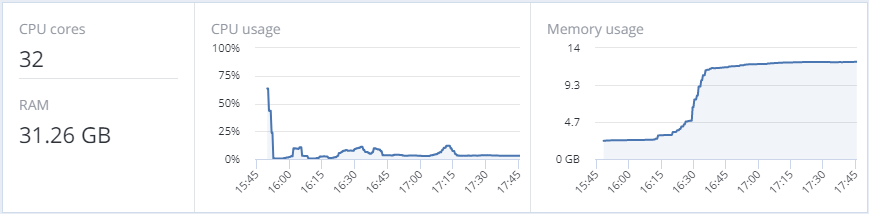
Im Bereich LAUFWERKE werden angezeigt:
die Anzahl der HDD- und SSD-Laufwerke und deren Statuszustände,
die Knoten-I/O-Aktivität (über einen bestimmten Zeitraum) auf den Lese- und Schreibdiagrammen.
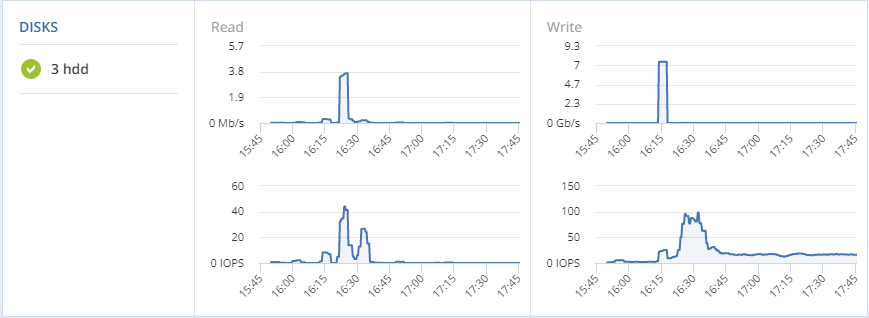
Im Bereich NETZWERK werden angezeigt:
die Liste der Netzwerkschnittstellen und deren Statuszustände,
die Menge der übertragenen (TX) und empfangenen (RX) Daten über einen bestimmten Zeitraum.
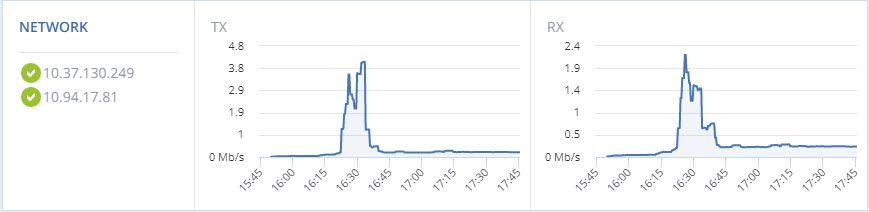
Die folgenden Abschnitte beschrieben weitere Informationen zur Laufwerks- und Netzwerknutzung.
3.2.3. Knoten-Laufwerke überwachen¶
Wenn Sie die Nutzung/Auslastung und den Status der Laufwerke eines Knotens überwachen wollen, müssen Sie in der Anzeige ‚Überblick‘ des Knotens auf den Link LAUFWERKE klicken. Daraufhin wird Ihnen eine Liste aller Laufwerke auf dem Knoten und deren Statussymbole angezeigt.
Das Statussymbol eines Laufwerks kombiniert den S.M.A.R.T.-Status des Laufwerks und den Status des Services, der zu der Rolle ‚Laufwerk‘ gehört. Folgende Werte sind möglich:
- OK
Das Laufwerk und der Service sind fehlerfrei (healthy).
- Fehlerhaft
Der Service ist fehlgeschlagen oder es ist zu einem S.M.A.R.T.-Fehler gekommen.
- Wird freigegeben
Der Service wird gerade freigegeben. Wenn der Prozess abgeschlossen ist, wird der Laufwerkstatus auf OK geändert.
Wenn Sie die Performance eines bestimmten Laufwerks überwachen wollen, müssen Sie diese auswählen und dann auf Performance klicken. Im Fensterbereich Laufwerksperformance wird die I/O-Aktivität der Festplatte angezeigt.
Wenn Sie Informationen über das Laufwerk (dessen S.M.A.R.T.-Status eingeschlossen) sehen wollen, klicken Sie auf Details.
Wenn Sie die Aktivitäts-LED des Laufwerks blinken lassen wollen, wählen Sie das Laufwerk aus und klicken Sie auf Blinken. Um das Blinken der Laufwerks-LED zu stoppen, klicken Sie auf Blinken aufheben.
3.2.3.1. Den S.M.A.R.T.-Status von Knoten-Laufwerken überwachen¶
Sie können den S.M.A.R.T.-Status aller Laufwerke mit einem Tool überwachen, das zusammen mit Acronis Cyber Infrastructure installiert wird. Das Tool wird alle 10 Minuten ausgeführt und fragt alle Laufwerke ab, die an Knoten angeschlossen sind (Journaling-SSDs und Systemlaufwerke eingeschlossen), und berichtet die Ergebnisse an den Management-Knoten.
Damit das Tool funktionieren kann, müssen Sie im BIOS des Knotens die S.M.A.R.T. Funktionalität aktiviert haben.
Wenn im Knoten-Status eine S.M.A.R.T.-Warnmeldung angezeigt wird, befindet sich eines der Laufwerke dieses Knotens in einem Zustand wie vor einem Ausfall/Defekt (Pre-Failure Condition) und sollte ersetzt werden. Wenn Sie das Laufwerk weiter verwenden, denken Sie also daran, dass es ausfallen oder Leistungsprobleme verursachen könnte.
Ein solcher Zustand wie vor einem Ausfall/Defekt (Pre-Failure Condition) bedeutet, dass mindestens einer dieser S.M.A.R.T.-Zähler ungleich Null ist:
Reallocated Sector Count
Reallocated Event Count
Current Pending Sector Count
Offline Uncorrectable
3.2.4. Das Netzwerk eines Knotens überwachen¶
Wenn Sie die Netzwerknutzung eines Knotens überwachen wollen, klicken Sie in der Übersichtsanzeige auf NETZWERK.
Wenn Sie das Performance-Diagramm einer bestimmten Netzwerkschnittstelle einsehen wollen, müssen Sie diese in der Liste auswählen und dann auf Performance klicken. Beachten Sie bei der Überwachung der Netzwerk-Performance: wenn das Diagramm Empfangs- und Sendefehler nicht leer ist, gibt es Probleme im Netzwerk, die Ihre Aufmerksamkeit erfordern.
Wenn Sie die Details zu einer Netzwerkschnittstelle einsehen wollen, klicken Sie auf Details. Im Fensterbereich Netzwerkdetails werden der Status, die Bandbreite, der MTU-Wert, die MAC-Adresse und alle IP-Adressen der Schnittstelle angezeigt.
